
En la interreto, iam ĝi estis moda por enmeti la vizaĝon de la modelo (la persono kaptita sur ekrankopio) al alia medio. Plej ofte ĝi estas la tielnomita "skemo". La ŝablono estas apartigita de la fono kaj la vizaĝa bildo de la karaktero. Vi probable memoras kiel en la foto la infano aperas en pirato aŭ musketema kostumo? Do ĉi tio ne nepre estas tia kostumo por manki. Sufiĉas trovi taŭgan ŝablonon en la reto aŭ krei ĝin mem.
Enmetu vizaĝojn en ŝablono en Photoshop
La ĉefa kondiĉo por la sukcesa kombinaĵo de la fota ŝablono estas la koincido de angulo. Se, ekzemple, en la studio, la modelo povas esti turnita kiel vi ŝatas rilate al la lenso, tiam por jam disponeblaj fotoj, eblas elekti ŝablonon, kiu povas esti sufiĉe problema. En ĉi tiu kazo, vi povas uzi sendependajn servojn, aŭ rigardi pagitajn rimedojn nomitajn fotajn bankojn. Hodiaŭa leciono estos dediĉita al kiel enmeti vizaĝon en ŝablono en Photoshop.
Ĉar ni serĉis ambaŭ bildojn en publika aliro, mi devis fidele tinker ... Rezulte, ni trovis tian ŝablonon:

Kaj jen persono:
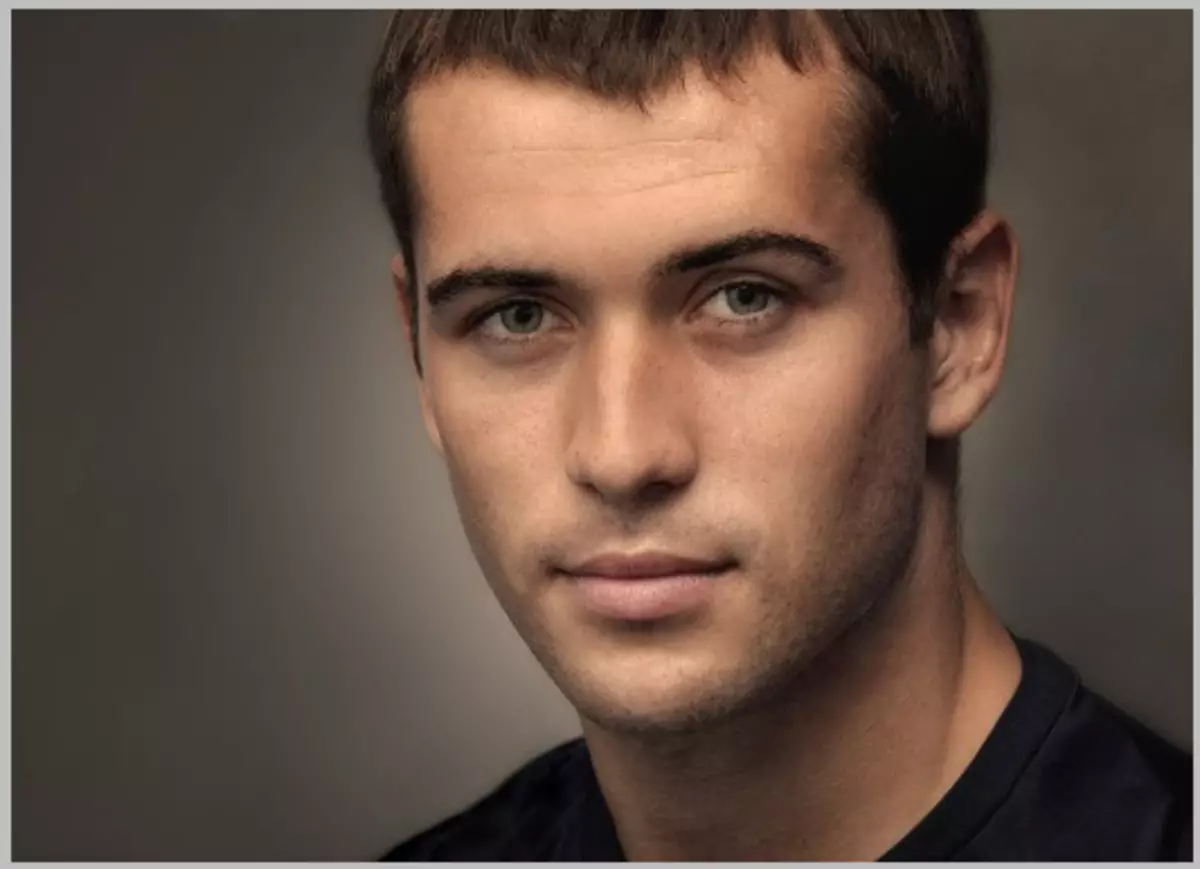
Paŝo 1: Simulado de bildoj
- Ni malfermas la ŝablonon en la redaktilo, kaj tiam trenas la dosieron kun la karaktero al la Photoshop-laborspaco. Ni metas la karakteron sub la tavolo kun la ŝablono.

- Premu Ctrl + T. kaj agordi la grandecon de la vizaĝo sub la grandeco de la ŝablono. Samtempe vi povas kaj heligi la tavolon.

- Tiam kreu maskon por tavolo kun karaktero.
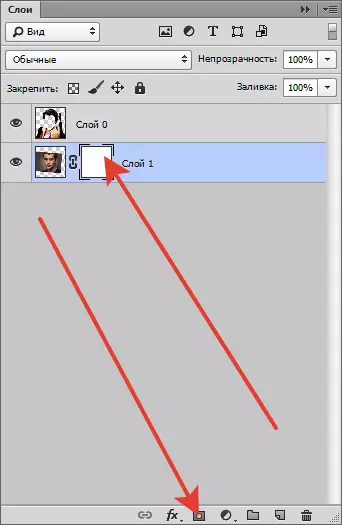
- Prenu penikon kun tiaj agordoj:

Formi "malmola rondo".
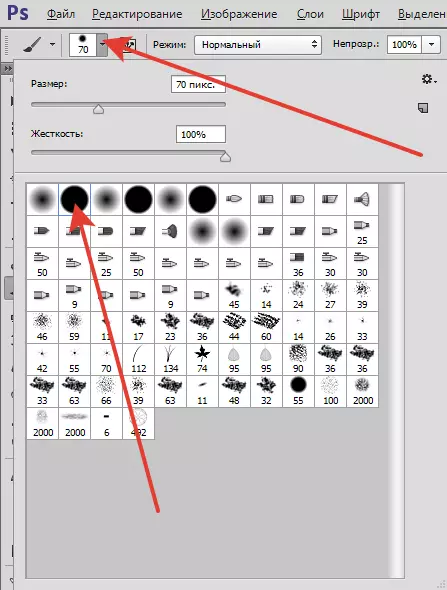
Nigra koloro.
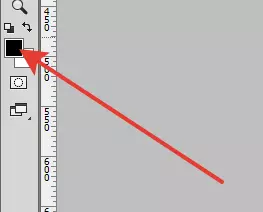
- Ni forigas nenecesan, pentras la sekciojn per nigra peniko sur la masko.
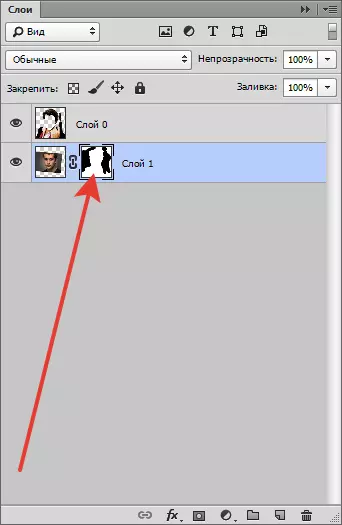
- La sama procedo povas esti farita sur la tavolo kun ŝablono se necese.

Etapo 2: Flowercrection
La fina paŝo ĝustigas la haŭtan tonon.
- Iru al la tavolo kun karaktero kaj apliku korektan tavolon "Kolora Tono / Saturado".
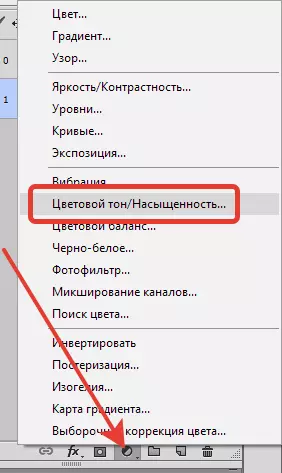
- En la agorda fenestro, iru al ruĝa kanalo kaj iomete levas saturiĝon.
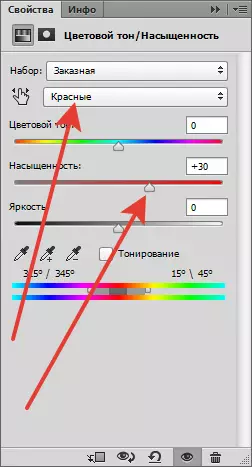
- Tiam faru la samon kun flavaj nuancoj.
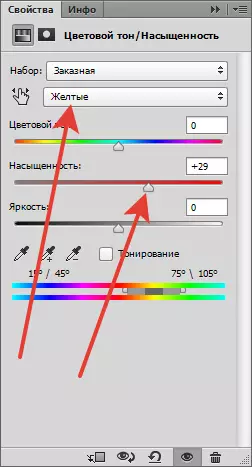
Intera rezulto:

- Apliki alian korektan tavolon "Kurboj" Kaj agordi proksimume kiel en la ekrankopio.
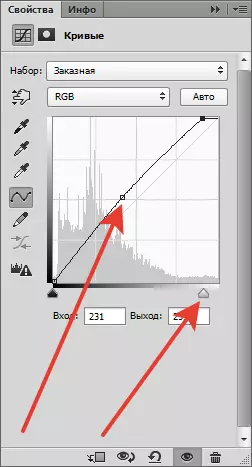
Pri ĉi tio, la procezo de metado de la vizaĝo en la ŝablono povas esti konsiderata.

Kun plia prilaborado, vi povas aldoni la fonon kaj tonigitan bildon, sed ĉi tiu estas la temo por alia leciono ...
